Page 1
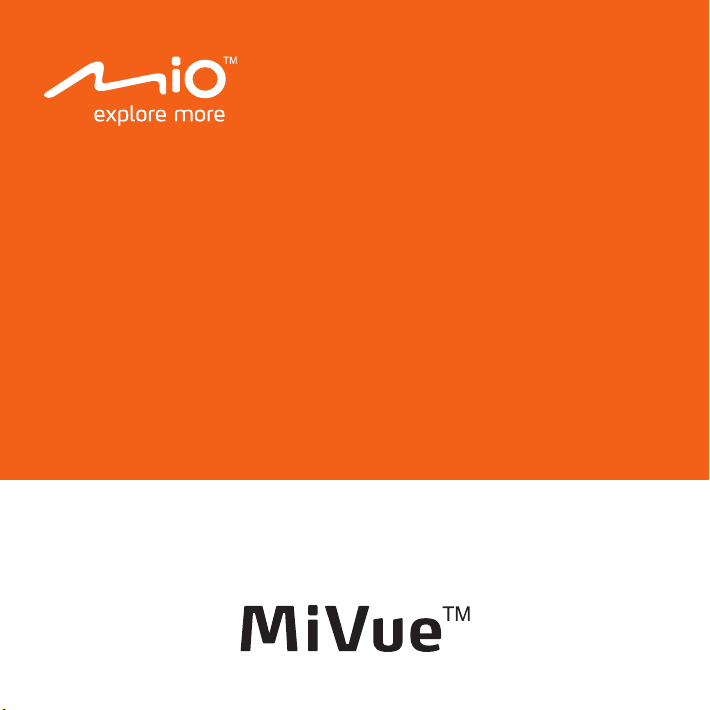
Руководство Пользователя
Авто-видеорегистраторы Mio
Серии
6xx
Page 2
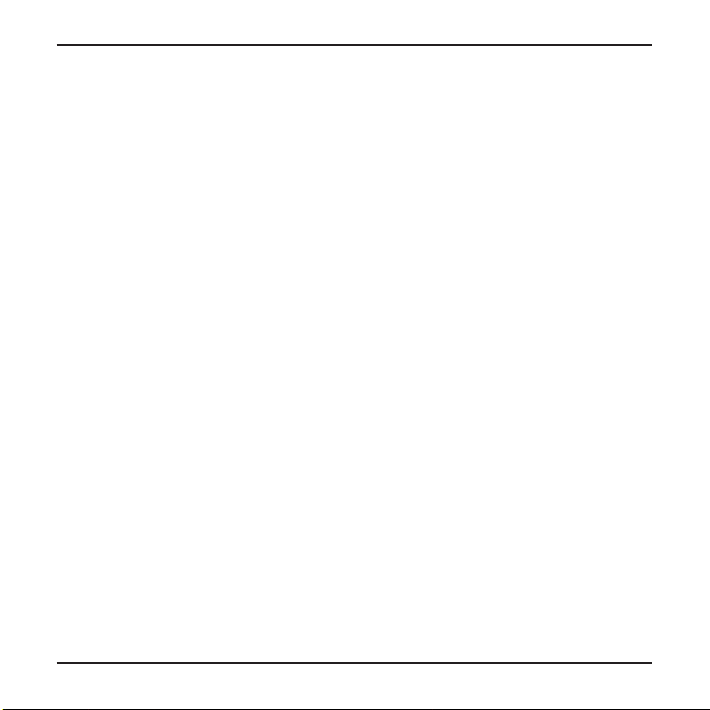
Содержание
Знакомство с устройством .........................................................................................................................3
Кнопка включения ..................................................................................................................................4
Кнопка записи события ........................................................................................................................4
Светодиодные индикаторы ................................................................................................................4
Установка карты памяти ..............................................................................................................................5
Использование устройства в автомобиле .........................................................................................6
Установка видеорегистратора ..........................................................................................................6
Снятие и установка видеорегистратора ......................................................................................8
Подключение к компьютеру ..................................................................................................................10
Oсновы управления ....................................................................................................................................11
Включение регистратора..................................................................................................................11
Использование сенсорного экрана ............................................................................................11
Установка даты и времени ...............................................................................................................12
Настройка соединения WIFI ............................................................................................................13
Запись в режиме движения ............................................................................................................. 14
Запись в режиме парковки .............................................................................................................. 15
Режим фотосъемки ..............................................................................................................................16
Воспроизведение ................................................................................................................................. 16
Предупреждения о камерах контроля скорости ........................................................................18
Добавление камеры слежения ...................................................................................................... 19
Обновление данных о камерах контроля скорости ...........................................................19
Настройка системы ..................................................................................................................................... 20
Меню настроек.......................................................................................................................................20
Дополнительные настройки ...........................................................................................................21
MiVue Manager ............................................................................................................................................... 24
Установка MiVue Manager .................................................................................................................24
Воспроизведение записанных файлов .....................................................................................24
1
Page 3
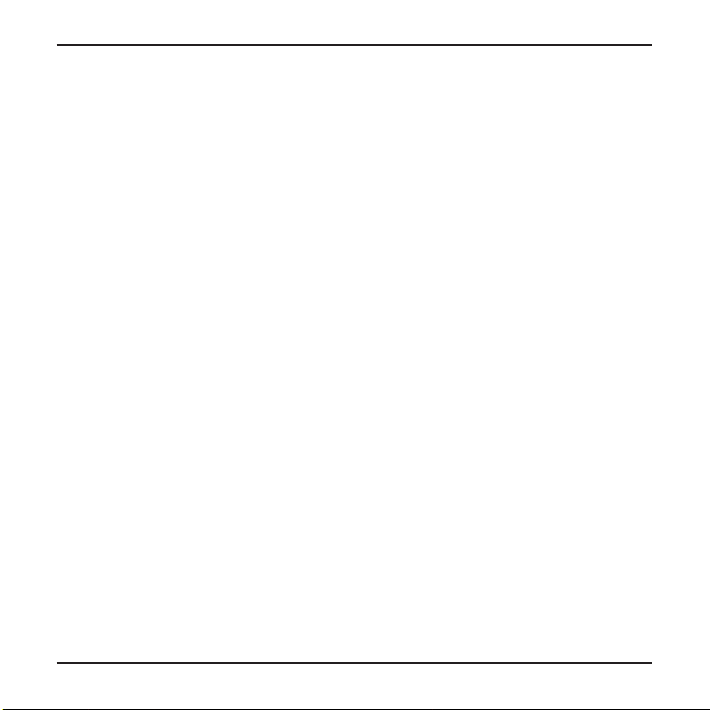
Дополнительные сведения .....................................................................................................................27
Предупреждения .................................................................................................................................. 27
Меры предосторожности ................................................................................................................. 27
Сведения о системе GPS ....................................................................................................................28
Правила работы с устройством .....................................................................................................29
Нормативная информация (Регулирующие нормы) ..........................................................30
WEEE ЭЛЕКТРОННЫЕ ОТХОДЫ .......................................................................................................30
2
Page 4
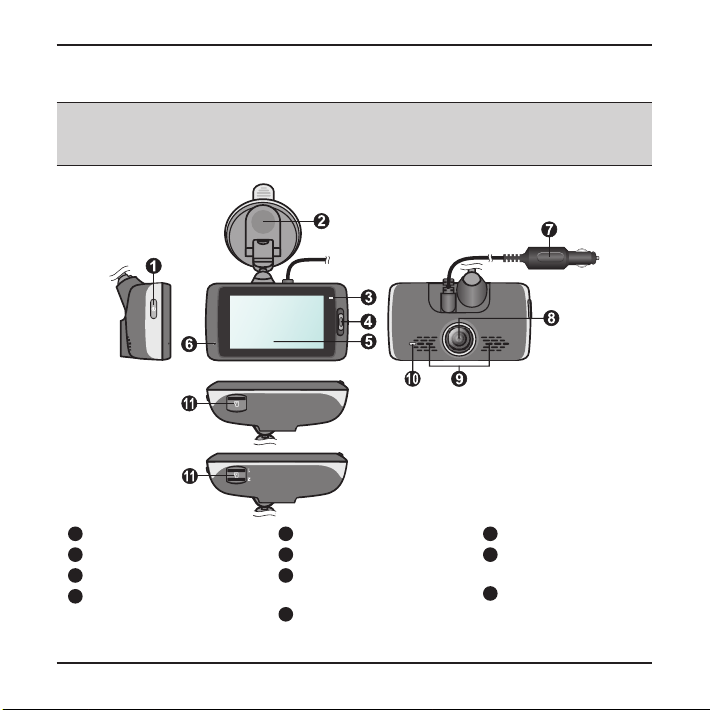
Знакомство с устройством
Примечание: Изображения и другие графические образы данного документа
приведены в справочных целях. Они могут отличаться от изображений и образов,
генерируемых фактическим устройством.
MiVue 688
MiVue 66X/668
1
Кнопка включения
2
Крепление устройства
3
Индикатор состояния
4
Кнопка Событие/
Отправить*
5
Сенсорный экран
6
Микрофон
7
Автомобильное
зарядное устройство
8
Объектив
9
Динамик
10
Индикатор
11
Гнездо для карты
* Функция «Отправить» поддерживается только в модели MiVue 688.
3
режима парковки
памяти
Page 5
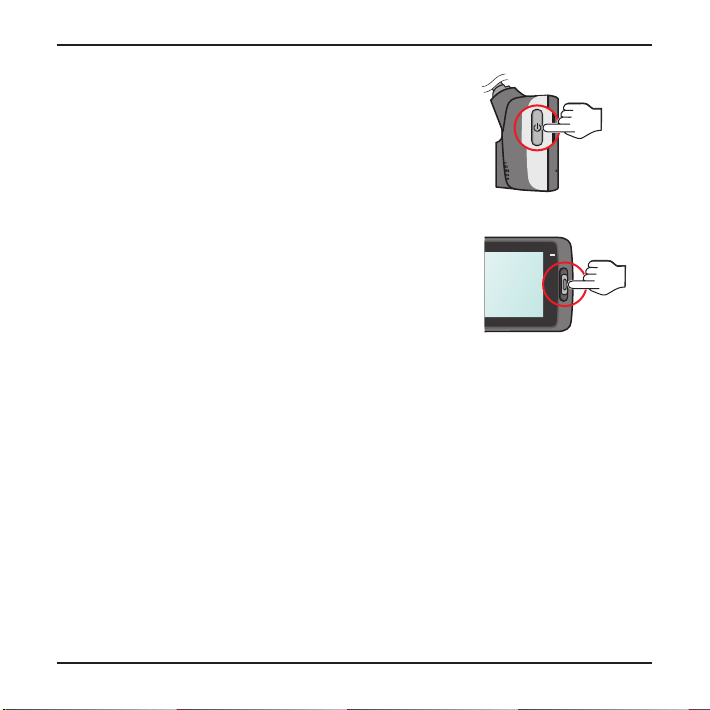
Кнопка включения
Для включения и выключения видеорегистратора
вручную, нажмите и удерживайте кнопку питание
в течении 2 секунд.
Если видеорегистратор включен, нажмите кнопку
питания для включения или выключения ЖКдисплея.
Кнопка записи события
Нажмите эту кнопку, чтобы вручную запустить
запись события в процессе непрерывной записи.
В модели MiVue 688 записанные видеофайлы
событий автоматически передаются на
подключенный смартфон*.
* Для использования этой функции устройство должно быть подключено к
смартфону с установленным приложением MiVue. Загрузите приложение на
смартфон. Дополнительные сведения об использовании приложения MiVue можно
посмотреть в диалоговых инструкциях после запуска приложения на вашем
телефоне.
Светодиодные индикаторы
Системный индикатор
Светится зеленым цветом во время зарядки видеорегистратора. При выполнении
записи во время зарядки индикатор попеременно мигает зеленым и желтым.
Индикатор парковки
Мигает красным цветом в процессе записи в режиме парковки.
4
Page 6
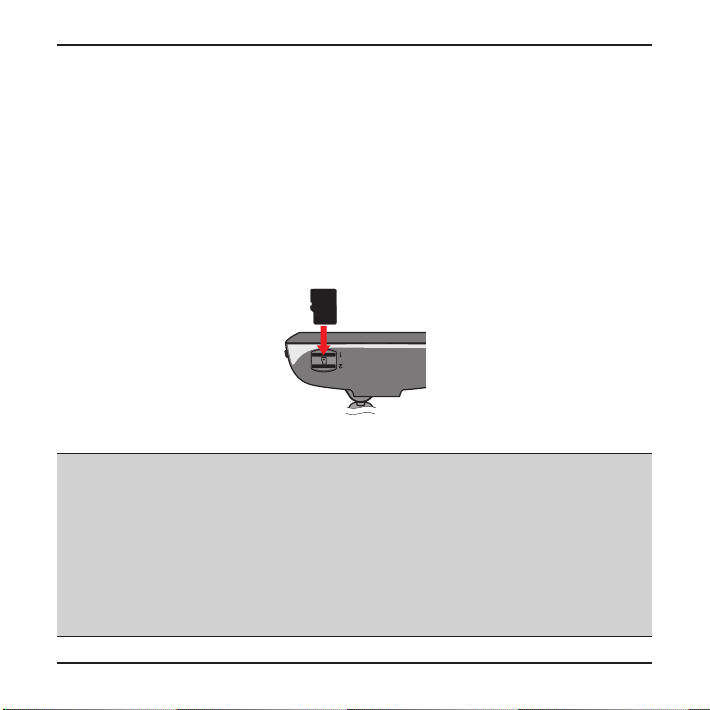
Установка карты памяти
Перед использованием видеорегистратора необходимо установить карту памяти (не
входит в комплект поставки). Видеорегистратор поддерживает карты памяти microSD
объёмом до 128 Гб.
Регистратор модели MiVue 66X/668 имеет два гнезда для карт памяти. Основную карту
памяти необходимо установить в гнездо 1, а вторую карту памяти (если она имеется)
— в гнездо 2. Записанные файлы сохраняются на карту памяти в гнезде 1, а карта
памяти в гнезде 2 предназначена для резервного копирования файлов вручную.
1. Держите карту памяти за края (MicroSD) и аккуратно установите её в гнездо так, как
показано на рисунке.
2. Для извлечения карты аккуратно нажмите на верхний край и вытащите её из гнезда.
Примечание:
Не давите на карту памяти сверху.
Рекомендуется использовать карты памяти объемом не меньше 8 Гб и классом
не ниже 10.
MiTAC™ не гарантирует совместимость устройства с картами MicroSD от всех
производителей.
Перед началом записи, пожалуйста, отформатируйте карту MicroSD.
Перед извлечением карты памяти, необходимо выключить видеорегистратор,
чтобы избежать повреждения записанных файлов.
5
Page 7
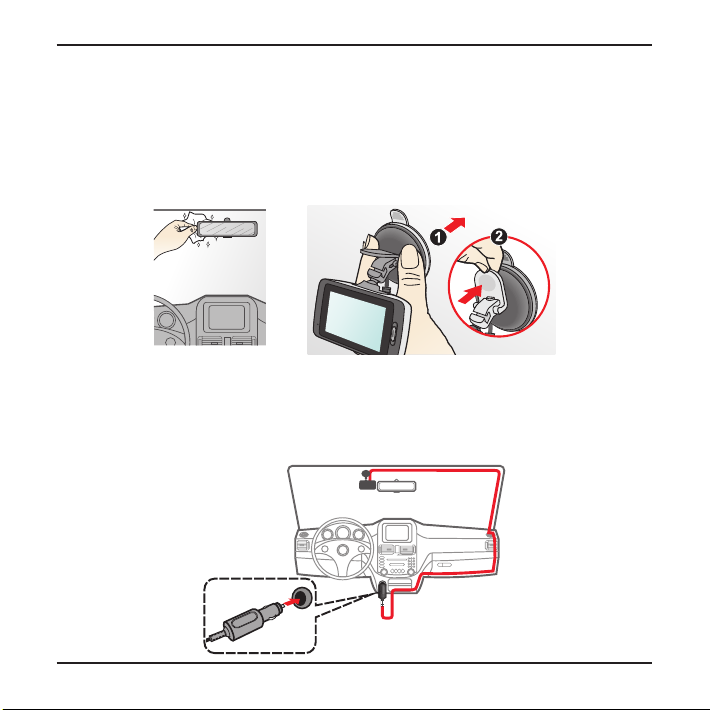
Использование устройства в автомобиле
Установка видеорегистратора
1. Убедитесь, что ваш автомобиль припаркован на горизонтальном участке дороги.
2. Следуйте приведенным ниже инструкциям, для надежной установки
видеорегистратора в автомобиле.
3. Подсоедините автомобильное зарядное устройство к гнезду автомобильного
прикуривателя. Проложите кабель по потолку и передней стойке автомобиля,чтобы
он не мешал обзору водителя. Удостоверьтесь, что проложенный кабель не мешает
раскрытию подушек безопасности и работе других элементов безопасности
автомобиля.
6
Page 8
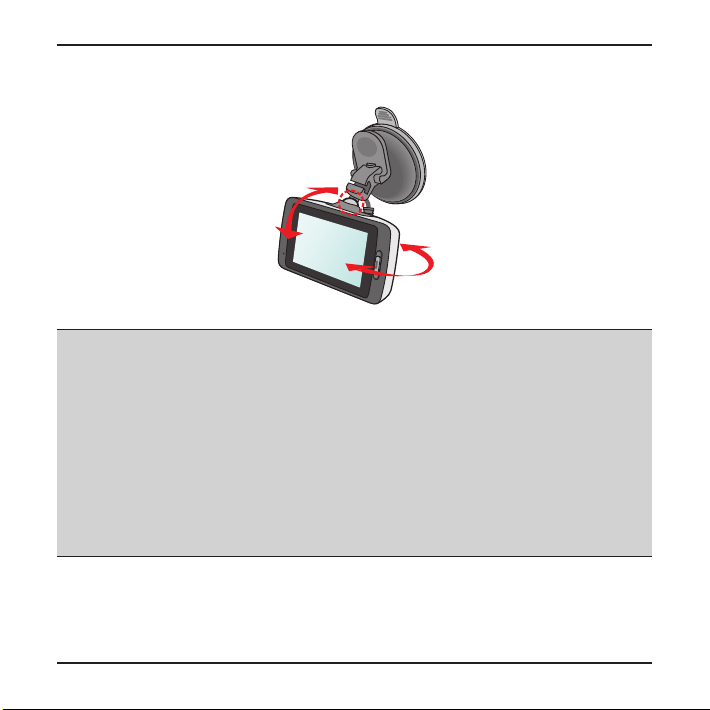
4. При установке, убедитесь, что объектив камеры расположен параллельно земле, и
соотношение земля/небо приблизительно 6/4.
Примечание:
Для обеспечения наилучшего качества записи рекомендуем расположить
устройство рядом с зеркалом заднего вида.
Выберите надлежащее место для размещения устройства. Убедитесь, что оно не
загораживает обзор водителю.
Если лобовое стекло автомобиля имеет защитное покрытие, данное покрытие
может быть атермическим и может влиять на прием сигнала GPS. В этом случае,
пожалуйста, установите видеорегистратор в «чистую зону».
Во время загрузки устройства автоматически выполняется калибровка
G-сенсора. Во избежание сбоев в работе G-сенсора ОБЯЗАТЕЛЬНО включайте
устройство после его надлежащей установки в автомобиле.
7
Page 9
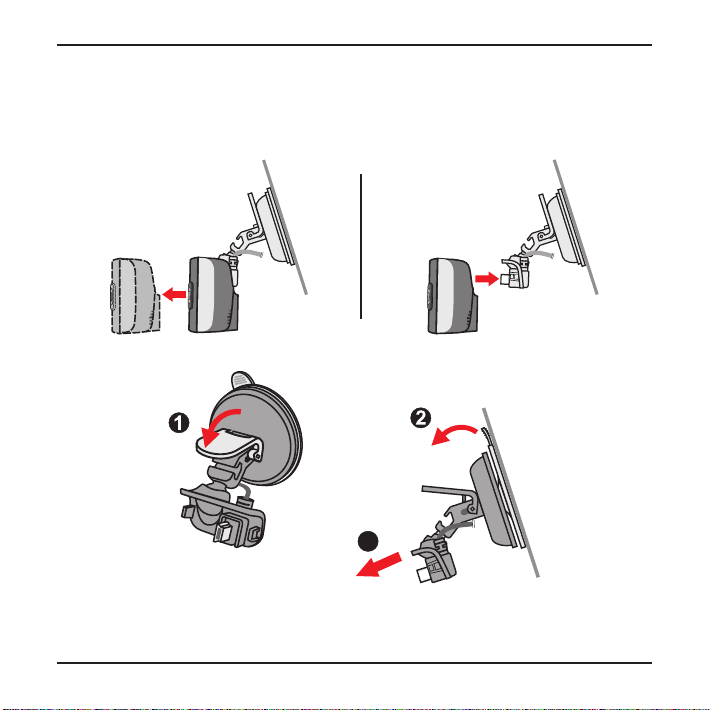
Снятие и установка видеорегистратора
3
Если видеорегистратор не используется, следуйте приведенным ниже инструкциям,
чтобы извлечь его из держателя.
Снятие и установка видеорегистратора
Отсоединение крепления от лобового стекла автомобиля
8
Page 10
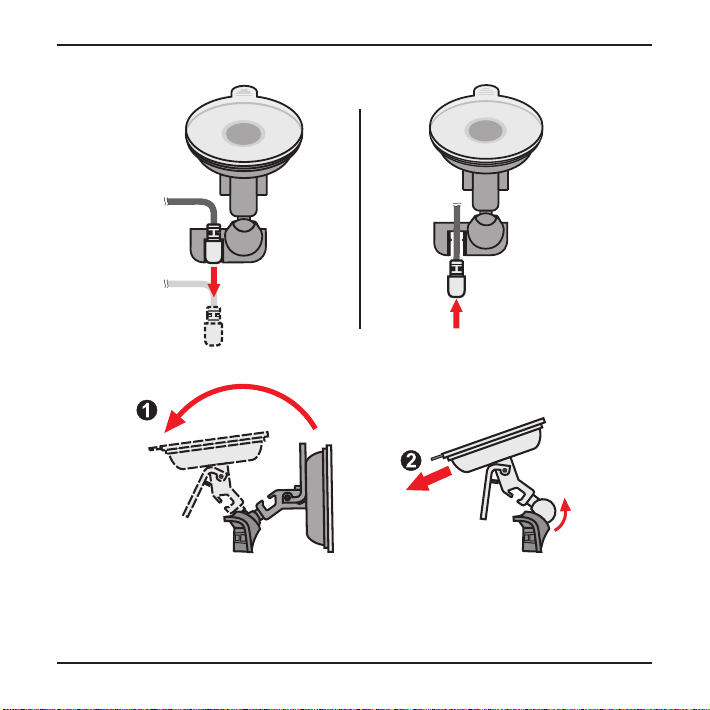
Снятие и установка USB кабеля
Демонтаж крепления
9
Page 11

Подключение к компьютеру
Для работы с данными, которые находятся на карте памяти, видеорегистратор можно
подключить к компьютеру.
Снимите заднюю крышку и найдите разъем mini-USB на задней панели устройства.
Следуйте приведенным ниже инструкциям для подключения видеорегистратора к
компьютеру с помощью USB-кабеля (приобретается дополнительно).
10
Page 12

Oсновы управления
Включение регистратора
Подсоедините видеорегистратор к автомобильному зарядному устройству (см.
раздел «Использование устройства в автомобиле»). Видеорегистратор автоматически
включается при запуске двигателя автомобиля.
Примечание: В случае, когда видеорегистратор кажется «зависшим» или «не
реагирующим на ввод», необходимо выполнить аппаратный сброс. Для перезапуска
видеорегистратора нажмите и удерживайте кнопку питания до отключения
устройства. Снова нажмите кнопку питания для включения видеорегистратора.
Использование сенсорного экрана
Касайтесь экрана кончиком пальца для использования функций устройства. На
дисплее устройства расположены иконки управления и системные значки. Иконки
и значки отображаются в зависимости от настроек и области применения, и
соответствуют различным функциям и информации об устройстве.
11
Page 13

Основные элементы управления
6 7 9
8
10 11
1
2 3
Запись не осуществляется
12
Запись осуществляется
4
5
Иконки и значки
6
1
Добавление пользовательской
камеры контроля скорости
2
Вызов экранного меню
3
Запуск записи
4
Фотосъемка
5
Переключение в режим
парковки
Индикатор записи
7
Отображается текущее время
8
Запись без звука
9
Сигнал WIFI*
10
Сигнал GPS
11
Уровень заряда батареи
12
Текущая скорость
* Только для MiVue 688.
Установка даты и времени
Чтобы установить правильную дату и время записи, проверьте корректность
установок перед началом записи.
1. Нажмите > > > .
2. Выберите (Автоматич.) или (Вручную):
Если выбрать режим Автоматич., система будет устанавливать дату и время по
данным GPS.
В случае выбора Вручную отображается экран настройки даты и времени.
12
Page 14

Кнопкой / отрегулируйте значение выбранного поля; нажмите
кнопку и повторяйте действие до тех пор, пока не будут изменены значения
во всех полях. По завершении нажмите кнопку .
Настройка соединения WIFI
Модель MiVue 688 имеет функцию WIFI, обеспечивающую связь регистратора со
смартфоном.
По умолчанию функция WIFI включена. Чтобы включить или выключить WIFI
вручную, нажмите > и выберите или .
На экране настройки WIFI отображаются поля сетевого имени SSID и пароля
устройства.
Чтобы использовать кнопку Событие/Отправить на регистраторе для передачи
файлов, на вашем смартфоне следует установить приложение MiVue. Загрузите это
приложение и установите его на смартфон.
Для установки радиосвязи между регистратором и смартфоном выполните следующие
действия:
1. При первом подключении к смартфону* включите функцию WLAN в меню настроек
смартфона. Телефон автоматически выполнит поиск доступных беспроводных
устройств.
Нажмите ярлык WLAN для просмотра списка обнаруженных устройств. Выберите
в списке имя регистратора (MiVue-xxxxxx) и введите пароль (xxxxxxxxxx). Затем
нажмите Подключиться.
При следующем подключении регистратора к телефону пароль больше не будет
запрашиваться до тех пор, пока настройки телефона не будут сброшены.
* Эти указания об использовании смартфона приведены только для справки.
Действительные параметры и методы настройки зависят от типа и модели вашего
телефона.
13
Page 15

2. Проверьте состояние соединения WIFI по виду значка WIFI на регистраторе:
: Регистратор подключен к смартфону и сопряжен с приложением MiVue.
: WIFI включен, но регистратор не подключен к смартфону.
: WIFI включен и регистратор подключен к смартфону, но не сопряжен с
приложением MiVue.
3. Запустите приложение MiVue на смартфоне. Теперь вы можете передавать
видеофайлы простым нажатием кнопки Событие/Отправить на регистраторе.
Запись в режиме движения
Непрерывная запись
По-умолчанию запись начинается сразу после включения видеорегистратора.
В режиме непрерывной записи видеоролик будет автоматически делиться на
временные отрезки (при этом, запись будет вестись непрерывно).
При выполнении непрерывной записи можно вручную прервать запись, нажав
кнопку .
После прекращения записи нажмите кнопку , чтобы запустить запись вручную.
Непрерывные записи сохраняются в категории "Видео" для воспроизведения
файлов.
Запись происшествия
Если датчиком удара G-сенсор* зафиксировано происшествие, как например,
неожиданная встряска, разгон, резкий поворот или авария, начнется «запись
происшествия».
* Можно изменить уровень чувствительности G-сенсора (6 уровней, от Низкая до
Высок.), выбрав: > > > .
14
Page 16

Чтобы вручную запустить запись события в процессе непрерывной съемки,
нажмите кнопку Событие/Отправить на устройстве.
Записи происшествий сохраняются в категории "G-сенсор" для воспроизведения
файлов.
Запись в режиме парковки
Данный видеорегистратор поддерживает функцию записи в режиме парковки. Если
автомобиль припаркован надолго, тогда для записи видео в режиме Парковка может
потребоваться питание от дополнительного источника.
Режим Парковка по умолчанию отключен. Для включения режима Парковка,
перейдите в > > > > .
Перед включением режима парковки проверьте наличие свободного места в
памяти устройства. Выберите: > > > > , чтобы выбрать место
хранения видеороликов в режиме парковки. Карта памяти будет отформатирована
( будут удалены все файлы, заранее сохраните нужные файлы на компьютере).
Если режим Парковка активирован, система будет переключаться в режим
парковки в следующих случаях:
- при отключении питания устройства (например, при выключении двигателя
автомобиля или отсоединении кабеля питания); при остановке автомобиля
приблизительно на 5 минут*;
- при нажатии кнопки для ручного включения режима парковки в процессе
непрерывной записи.
* Функция запускается по сигналу G-сенсора, встроенного в устройство. Можно
изменить конфигурацию, выбрав: > > > .
Чтобы прервать запись на парковке и возобновить непрерывную запись, нажмите
.
15
Page 17

Если в режиме парковки будет обнаружено и записано движение, то после
прерывания данного режима появится запрос о просмотре видеоролика. Для
просмотра видеороликов или возобновления непрерывной записи следуйте
подсказкам на экране.
Записи на парковке сохраняются в категории "Парковка" для воспроизведения
файлов.
Режим фотосъемки
Видеорегистратор позволяет делать фотоснимки.
Чтобы сделать фотоснимок, выполните одно из следующих действий:
- нажмите кнопку в процессе записи;
- нажмите: > > .
Снимки сохраняются в категории "Фото" для воспроизведения файлов.
Воспроизведение
Чтобы выбрать для воспроизведения видео или фотографию:
1. Нажмите пункт > и выберите нужный тип файла: (Видео) / (G-сенсор)
/ (Парковка) / (Фото).
2. Кнопка / служит для просмотра списка.
3. Коснитесь нужного файла, чтобы начать его воспроизведение.
4. В режиме воспроизведения Вы можете:
При просмотре видеороликов нажимайте кнопки / для
воспроизведения предыдущего/следующего видеоролика. Нажимайте кнопку
/ для запуска и приостановки воспроизведения.
16
Page 18

При просмотре снимков нажимайте кнопки / для отображения
предыдущего/следующего снимка.
Кнопка служит для возврата в список.
Кнопка служит для удаления файла.
Нажмите кнопку , чтобы переместить файл в категорию «G-сенсор».
Нажмите кнопку , чтобы скопировать файл на вторую карту памяти (для
MiVue 66X/668), либо нажмите , чтобы скопировать файл на смартфон (для
MiVue 688).
17
Page 19

Предупреждения о камерах контроля скорости
Внимание: По юридическим причинам, предупреждения о камерах контроля
скорости доступны не во всех странах.
Есть возможность получать предупреждения о
местонахождениях камер контроля скорости,
что позволит следить за своей скоростью в
этих местах.
При наличии камеры контроля скорости в определяемом направлении на экран
выводятся оповещения. На экране отобразится предупреждение, а также будет
воспроизведено звуковое оповещение (доступны режимы: Звуковое, Голосовое,
Без звука).
Если установлен режим Звуковое оповещение:
- при приближении автомобиля к камере слежения прозвучит обычное звуковое
оповещение;
- при приближении автомобиля к камере слежения на скорости выше допустимой
будет звучать непрерывное звуковое оповещение до тех пор, пока скорость
автомобиля не снизится до допустимой;
- при проезде автомобиля мимо камеры слежения будет звучать другое звуковое
оповещение.
Способ получения предупреждений о камерах контроля скорости можно
настраивать. Информацию см. в разделе «Настройка системы».
18
Page 20

Добавление камеры слежения
Примечание: Добавить пользовательскую камеру слежения можно, только если доступны GPS-
координаты.
Данный видеорегистратор позволяет свободно редактировать базу данных камер
слежения (например, можно добавить пользовательскую камеру слежения, обнаружив
ее на дороге). Видеорегистратор позволяет добавить до 100 пользовательских камер
слежения.
Процедура добавления пользовательской камеры слежения:
1. Для добавления пользовательской камеры слежения в текущем местоположении
нажмите кнопку на экране.
2. При следующем проезде этого места видеорегистратор будет выдавать
оповещения.
3. Для просмотра информации о добавленной пользовательской камере слежения
нажмите: > > > пользователя, а затем нажмите требуемую камеру.
4. Для удаления пользовательской камеры слежения нажмите кнопку .
Обновление данных о камерах контроля скорости
MiTAC не гарантирует наличие данных о всех типах и местах установки камер контроля
скорости, т.к. камеры могут быть демонтированы, перемещены, а также заменены на
новые.
Периодически MiTAC может предлагать обновления данных о камерах контроля
скорости.
Вы можете обновлять даные о камерах контроля скорости через www.mio.com/ru
19
Page 21

Настройка системы
Меню настроек
Иконка служит для входа в меню.
Иконка Описание
Воспроизведение видеороликов и фотографий.
Просмотр
Камера Нажмите эту иконку для перехода в режим камеры.
Микрофон
WIFI
Настройки
* Только для MiVue 688.
Примечание: В меню настройки можно нажать иконку для возврата к
предыдущей странице, а также иконку для возврата к странице записи.
Более подробные сведения о воспроизведении изложены в
разделе «Воспроизведение».
Включение/выключение записи звука. По умолчанию
установлено значение Вкл..
Включает/выключает WIFI*. Значение по умолчанию: Вкл..
О подключении регистратора к смартфону см. раздел
«Настройка соединения WIFI».
Служит для изменения настроек системы устройства.
Дополнительная информация представлена в разделе
«Дополнительные настройки».
20
Page 22

Дополнительные настройки
В пункте Настройки в Меню настроек представлены дополнительные настройки
системы.
База камер
- Оповещение: Выберите Звуковое, Голосовое или Без звука.
- Оповещен. дистации: Выберите Близк, Cредний или Дальн.
- Метод предупреждения: Выберите По скорости движения или По скорости
ограничен..
- Ограничение: Установка скорости, при которой видеорегистратор начнет
выдавать оповещения.
- Предупр о превышении: Эта функция позволяет задать предел скорости. При
движении со скоростью выше заданного значения видеорегистратор будет
выдавать оповещения.
- База камер пользователя: Эта функция позволяет просмотреть список всех
добавленных пользовательских камер слежения, отсортированный по времени
создания.
Парковка
- Датчик: При включении датчика видеорегистратор автоматически начинает
запись в случае обнаружения движения или в случае происшествия в режиме
парковки.
- Метод определения: Выберите Датчик удара, Датчик движения или
Датчики удара и движ..
- Чуств-ть д. G-сенсора: Выбор режима (Низкая, Средняя, Высокая или
Вручную), при котором система будет автоматически переходить в режим
парковки.
21
Page 23

- Детектор движения: Выберите Низкая, Cредняя или Высок..
- Чуств-ть G-сенсора: Установите уровень чувствительности G-сенсора (Низкая,
Средняя или Высок.). Это позволит автоматически запускать запись в режиме
парковки при переходе видеорегистратора в режим парковки.
- Индикатор: Выберите Вкл. или Выкл.
Запись видео
- Длина файла: Установка длительности видеоклипов при ведении
непрерывной записи (1 мин, 3 мин или 5 мин).
- Разрешение видео: Выбор разрешения видеоизображения.
- EV: Установка уровня выдержки (-1 ~ +1) для корректировки яркости
изображения. По умолчанию установлено значение 0.
- Чуств-ть д. G-сенсора: Установите уровень чувствительности G-сенсора
(6 уровней, от Низкая до Высок.). Это позволит автоматически запускать
аварийную запись в процессе обычной записи.
- Отображение штампа : Выбор сведений (Координаты или Датчик удара),
которые будут отображаться на видеозаписи.
- Текст штампа: Эта функция позволяет выводить пользовательские сведения
на видеозаписи.
Система
- Статус GPS: Отображает состояние приема сигнала GPS.
- Дата/Время: Установка даты и времени. Дополнительная информация
представлена в разделе "Установка даты и времени".
- Оповещение: Включить или выключить звуковую индикацию нажатия.
- Громкость: Настраивает уровень громкости.
- Экран вкл.: Выберите режим Всегда вкл., чтобы ЖК-дисплей был включен
22
Page 24

постоянно; установите таймер автоматического отключения ЖК-дисплея (10
сек, 1 мин или 3 мин) после начала записи. Если выбрать режим Ожидание,
ЖК-дисплей будет отключаться (через заданное время), но на нем будут
отображаться время и сведения о скорости.
- Язык: Позволяет изменить язык интерфейса видеорегистратора.
- Единицы измерения: Установка предпочитаемой единицы измерения
расстояния.
- Распредел. памяти: Предусмотрено 3 стандартных конфигурации памяти
для хранения видеороликов (включая непрерывную запись, запись событий
и запись на парковке) и фотоснимков. Выберите нужную конфигурацию в
зависимости от режима использования.
- Восстанов. зав.настр.: Восстановить заводские настройки.
- Версия: Отображает сведения о программном обеспечении.
Формат
Отформатировать карту памяти. (Все данные будут удалены.)
23
Page 25

MiVue Manager
Программа MiVue Manager™ предназначена для просмотра записей, сделанных
видеорегистратором. Не все функции доступны для каждой модели.
Важно! На Вашем компьютере должны быть установлены кодеки для просмотра
записанных файлов MOV, AVI и MP4. Пожалуйста, найдите в Интернете и установите
необходимые кодеки.
Установка MiVue Manager
1. Вставьте компакт диск, прилагаемый к видеорегистратору, в дисковод Вашего
компьютера.
2. Дважды кликните на Setup.exe и следуйте инструкциям на экране для установки
MiVue Manager.
Воспроизведение записанных файлов
1. Извлеките карту памяти из видеорегистратора и подключите её к компьютеру
при помощи кард-ридера. Рекомендуется скопировать записанные файлы на Ваш
компьютер для воспроизведения.
2. Запустите MiVue Manager на Вашем компьютере.
3. По умолчанию MiVue Manager показывает календарь и список файлов справа.
Даты, когда были записаны файлы, отмечены “ ”. Нажмите на дату, чтобы
просмотреть запись.
Вы можете выбирать тип файла для просмотра:
Событие (запись аварий); и/или
Нормальный (непрерывная запись); и/или
Парковка (Запись во время парковки).
Для просмотра всех файлов в текущей директории выберите Все. Для возврата
к календарю выберите Календарь.
24
Page 26

4. Дважды нажмите на нужный файл для воспроизведения.
5. Описание Панели управления:
1 2 3 4 5 6 7
5-1. Переход к предыдущему/следующему файлу в списке.
5-2. Запуск/Пауза воспроизведения.
5-3. Изменение скорости воспроизведения 1/4x, 1/2x, 1x (по умолчанию), 1.5x или
2x.
5-4. Включение/отключение звука.
5-5. Регулировка громкости.
5-6. Полноэкранное воспроизведение.
5-7. Вы можете управлять воспроизведением, нажимая на полосу прокрутки
видеофайла.
6. При просмотре видео через MiVue manager вы можете получить больше
информации о вашем маршруте, а именно о месте нахождения и данных с
G-сенсора.
На экране MiVue manager нажмите значок для отображения карты
большего размера*.
Диаграмма G-сенсора отображает перемещение Вашего автомобиля по трем
осям вперед/назад (Х), влево/вправо (Y) и вверх/вниз (Z).
* Экран карты может не отображаться если Ваш компьютер не подключен к интернету
или если модель Вашего видеорегистратора не поддерживает функцию GPS.
25
Page 27

7. Панель инструментов:
1 2 3 4 5 6 7 8
7-1. Выбор папки с файлами.
7-2. Просмотр и печать фрагмента текущего видеоизображения.
7-3. Резервное копирование выбранных файлов в указанную папку на Вашем
компьютере.
7-4. Предпросмотр и сохранение текущего фрагмента видеоизображения в
указанную папку на Вашем компьютере.
7-5. Открытие меню настроек. Пункты настроек описаны ниже:
Выберите язык: Позволяет установить язык интерфейса MiVue Manager.
Выбор фона: Позволяет установите цветовую гамму MiVue Manager.
Проверить обновления: Позволяет проверить, доступна ли новая версия
MiVue Manager. Для этой функции необходим доступ в Интернет.
О программе: Позволяет увидеть версию и информацию об авторских
правах для MiVue Manager.
7-6. Передачи GPS-данных выбранного файла в формате KML в указанную папку
на Вашем компьютере.
7-7. Загрузка выбранного файла в Facebook.
7-8. Загрузка выбранного файла в YouTube™.
26
Page 28

Дополнительные сведения
Предупреждения
Для Вашей безопасности во время управления автомобилем не работайте с
устройством.
При использовании устройства в автомобиле необходимо пользоваться
креплением. Убедитесь, что устройство расположено в надлежащем месте
так, чтобы не загораживать обзор водителю и не мешать раскрытию подушек
безопасности.
Убедитесь, что посторонние предметы не загораживают объектив устройства.
Отражающие поверхности не должны находиться рядом с объективом. Пожалуйста,
следите за тем, чтобы объектив был чистым.
Если стекла автомобиля затонированы, это может повлиять на качество записи.
Меры предосторожности
О зарядном устройстве
Используйте зарядное устройство, входящее в комплект поставки. Использование
других зарядных устройств может привести к сбоям в работе и/или поломке
устройства.
Устройство рассчитано на питание от определенного блока питания с маркировкой
“LPS”, постоянный ток 1 A с напряжением + 5 В.
Используйте указанный тип батареи.
О процессе зарядки
Не используйте зарядное устройство в условиях высокой влажности. Никогда не
прикасайтесь к зарядному устройству, если Ваши руки или ноги мокрые.
Во время зарядки устройство должно хорошо вентилироваться. Не накрывайте
зарядное устройство и не используйте его, когда оно находится в футляре.
Зарядное устройство должно использоваться при напряжении, указанном на упаковке.
27
Page 29

Не используйте зарядное устройство, если шнур поврежден.
Не пытайтесь ремонтировать устройство. Замените блок, если он поврежден или
подвергался воздействию влаги.
Об аккумуляторе
ПРЕДУПРЕЖДЕНИЕ! Аккумулятор содержит литий-ионный элемент, который не
подлежит замене. Он может взорваться, что приведет к выбросу вредных химических
веществ. Чтобы уменьшить риск пожара и ожогов, запрещается его разбирать,
разбивать, прокалывать, бросать в огонь или воду.
Используйте указанный тип батареи.
Инструкции (только для обслуживающего персонала)
Предупреждение: при установке неправильного аккумулятора возможна порча/
поломка устройства. Аккумулятор необходимо утилизировать в соответствии с
инструкциями.
Замена аккумулятора возможна только на такую же или аналогичную модель,
рекомендованную производителем.
Аккумулятор надо утилизировать должным образом.
Используйте аккумулятор только в указанном оборудовании.
Сведения о системе GPS
Система GPS эксплуатируется правительством Соединенных Штатов, которое
несет всю ответственность за работу GPS. Любые изменения в системе GPS могут
сказаться на точности всего оборудования GPS.
Сигналы спутников GPS не могут проходить через твердые материалы (кроме
стекла). При нахождении внутри туннеля или строения позиционирование GPS
недоступно. На прием сигналов могут повлиять плохая погода или препятствия
сверху (например деревья, туннели, виадуки и высокие здания.
Данные позиционирования GPS предназначены для использования исключительно
в справочных целях.
28
Page 30

Правила работы с устройством
Надлежащий уход за устройством обеспечит его бесперебойную работу и снизит риск
повреждения.
Устройство не должно находиться в условиях высоких температур и подвергаться
воздействию влаги.
Устройство не должно подвергаться воздействию прямых солнечных лучей или
ультрафиолетового излучения в течение длительного времени.
Не кладите и не бросайте другие предметы на Ваше устройство.
Избегайте падений и ударов устройства.
Не подвергайте устройство сильным колебаниям температуры – это может
привести к образованию конденсата внутри. В случае образования конденсата
устройство должно просохнуть перед использованием.
Поверхность дисплея легко царапается, поэтому избегайте ее контакта с острыми
предметами. Использование специально разработанных защитных пленок
поможет избежать появления царапин на дисплее.
Никогда не чистите включенное устройство. Используйте мягкую сухую ткань без
ворса для чистки дисплея и корпуса.
Не используйте бумажные полотенца для чистки экрана.
Никогда не пытайтесь разбирать, ремонтировать или вносить какие-либо
изменения в устройство самостоятельно. Это может привести к его поломке,
телесным повреждениям и потере гарантии.
Не храните и не перевозите горючие жидкости, газы и взрывчатые вещества вместе
с устройством и его аксессуарами.
Во избежании кражи, не оставляйте устройства и его аксессуары на видном месте
без присмотра в автомобиле.
29
Page 31

Нормативная информация (Регулирующие нормы)
В целях идентификации при обеспечении соответствия стандартам устройству Mio™
Серии MiVue™ 6 присвоено обозначение модели N484.
WEEE ЭЛЕКТРОННЫЕ ОТХОДЫ
Данное изделие запрещено утилизировать с обычным бытовым мусором
согласно директиве ЕС об отработавшем электрическом и электронном
оборудовании (WEEE – 2002/96/EC). Вместо этого его следует утилизировать,
сдав его в место продажи или в муниципальный пункт утилизации и
переработки.
30
Page 32

Редакция: R00
(5/2015)
Торговые марки
Все бренды и названия продуктов являются торговыми марками или
зарегистрированными товарными знаками соответствующих компаний.
Отказ от ответственности
Любые технические характеристики и документация могут быть изменены без
предварительного уведомления. Компания MiTAC не гарантирует, что данный
документ не содержит ошибок. Компания MiTAC не несет ответственности
за ущерб, причиненный прямо или косвенно от ошибок, упущений или
несоответствий между устройством и документацией.
Примечания
Не все модели могут использоваться во всех регионах.
В зависимости от приобретенной модели, цвет и внешний вид устройства и
аксессуаров могут не полностью совпадать с описанием, приведенным в этом
документе.
Не используйте во время вождения. Использование нашего продукта
не снимает ответственности с водителя за его поведение на дороге. Эта
ответственность включает в себя соблюдение всех правил дорожного
движения во избежание ДТП.
MiTAC International Corp.
www.mio.com
